
¿Cómo mover fotos al álbum en iPhone con 2 métodos sencillos?

Supongamos que acaba de comprar un nuevo iPhone 16 y ha tomado muchas fotografías nuevas con él. De forma predeterminada, todas las fotos y videos de la aplicación Fotos estarán en el Camera Roll. Al principio, le resultará conveniente tener todas las imágenes y vídeos en un solo lugar. A medida que pasa el tiempo, le resultará un poco complicado ver y utilizar las imágenes que desea cuando hay miles de fotos, vídeos e imágenes descargadas almacenadas allí. Entonces considera mover fotos a álbumes en el iPhone para clasificarlas en excelente orden.
¿Puedes mover una foto a otro álbum en un iPhone? ¿Cómo mover fotos a álbumes en iPhone? Esta publicación le ofrece dos enfoques probados.
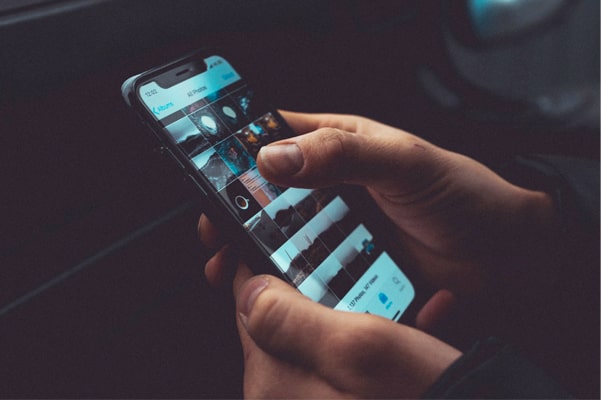
¿Desea mover fotos de iPhone a álbumes y eliminarlas del Camera Roll? Si solo necesita mover una pequeña cantidad de fotos a un álbum, puede usar directamente la aplicación "Fotos" incorporada del iPhone para hacerlo manualmente. Después de moverlas, las fotos de iPhone seleccionadas en los álbumes ya no estarán en el Camera Roll.
A continuación se explica cómo mover fotos del Camera Roll a álbumes en el iPhone manualmente:
Paso 1. Abre la aplicación Fotos en tu iPhone.
Paso 2. Haga clic en la pestaña "Biblioteca" en la parte inferior > "Seleccionar" > presione y mantenga presionadas las miniaturas de fotos o videos deseados > toque el ícono "Compartir" > elija la opción "Agregar al álbum" de la lista.
Paso 3. Presiona el álbum donde deseas moverte. Luego, moverá todas las fotos seleccionadas a ese álbum. Si no hay ningún álbum adecuado, puedes tocar "Nuevo álbum" para crear uno nuevo y ponerle un nombre.
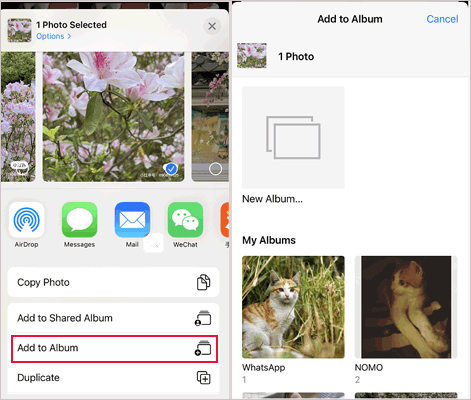
Si tiene una gran cantidad de fotografías que organizar, moverlas manualmente puede llevar mucho tiempo. En este caso, puede utilizar la herramienta profesional de gestión de datos del iPhone , iPhone Photos Manager , para mover fotos del carrete de la cámara al álbum por lotes. Cuando se utiliza como administrador de fotografías, le permite realizar varias acciones en las fotografías, incluida la creación de álbumes, la eliminación de fotografías no deseadas, el movimiento de fotografías entre álbumes y más.
Funciones clave del Administrador de fotos de iPhone:
A continuación se explica cómo mover una foto a un álbum en iPhone en lotes:
01 Después de instalar y abrir el programa en su computadora, conecte su iPhone a la PC mediante un cable USB.

02 Toque "Fotos" en el lado izquierdo, obtenga una vista previa y elija las fotos que desea mover. Luego, toque el ícono de la caja de herramientas en la esquina superior derecha > haga clic en "Agregar al álbum" > seleccione el álbum deseado para almacenar las fotos.
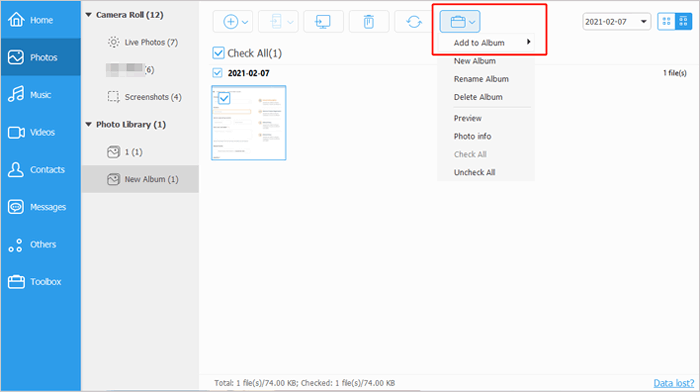
De hecho, si eres nuevo en un iPhone, es posible que no solo quieras saber cómo mover fotos fuera de Camera Roll, sino también otras técnicas valiosas sobre los álbumes de fotos. Para ayudarle a conocer mejor los álbumes de fotos, concluimos los siguientes usos para usted.
1. ¿Cómo crear un álbum en iPhone?
Abra la aplicación "Fotos" en su iPhone > elija la pestaña "Álbumes" > haga clic en el ícono "+" > seleccione "Nuevo álbum" o "Nuevo álbum compartido" de las opciones > nombre el álbum > presione "Guardar" > toque las fotos que desea agregar > haga clic en "Listo".

2. ¿Cómo cambiar el nombre, eliminar y reorganizar los álbumes existentes en tu iPhone?
Ejecute la aplicación "Fotos" en su iPhone > haga clic en la pestaña "Álbumes" > "Ver todo" > "Editar".

3. ¿Cómo ordenar fotos en un álbum en iPhone?
Abre la aplicación "Fotos" en el iPhone > toca la pestaña "Álbumes" > elige un álbum > haz clic en los "tres puntos" > presiona "Ordenar". Puede ordenar las fotos y vídeos del álbum del más nuevo al más antiguo o viceversa.
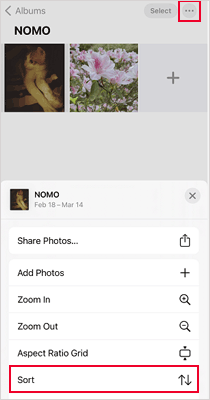
4. ¿Cómo organizar álbumes en carpetas en iPhone?
Después de abrir la aplicación "Fotos", haga clic en "Álbumes" > elija el ícono "+" > seleccione "Nueva carpeta" > nombre la carpeta > toque "Guardar" > abra la carpeta > haga clic en "Editar" > toque el ícono "+" para crear nuevas carpetas o álbumes dentro de la carpeta.
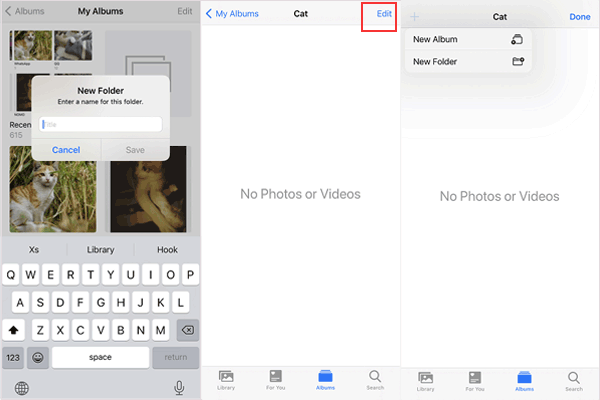
Puedes resolver rápidamente cómo mover fotos a álbumes en iPhone según tus necesidades. Si tienes menos fotos para mover al álbum, puedes moverlas manualmente desde la aplicación Fotos. Es cómodo y fácil de manejar. Por el contrario, si tienes fotos enormes en Camera Roll para organizarlas en álbumes, puedes usar de manera flexible el Administrador de fotos del iPhone para hacerlo rápidamente. Es fácil, rápido y seguro de usar.
Mientras tanto, si tiene algo que hacernos saber, díganoslo en los comentarios.
Artículos relacionados:
¿Cómo transferir álbumes de fotos desde el iPhone a la computadora de 3 formas?
¿Cómo compartir el álbum de iPhone con Android ? 4 métodos útiles
[Respuesta] ¿Los álbumes compartidos ocupan espacio de almacenamiento en iPhone/iCloud?
Cómo arreglar el álbum compartido que no aparece: 9 métodos fáciles y efectivos





